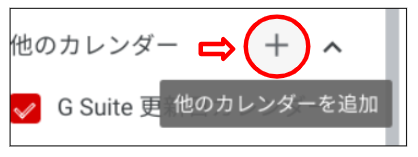Apps調査隊の髙橋です。
8月になり夏もピークを迎えていますが、皆様いかがお過ごしでしょうか。
室内の冷房と外とで寒暖差が出てきますので、風邪などには気をつけてお過ごしください。
さて、本日は「Google カレンダー」のさまざまな機能についてご紹介致します。
以前もGoogleカレンダーについては、ご紹介させていただきましたが、
今回は新しく追加された機能などについてご覧いただけますと幸いです。
祝日のオプションについて
もうすでにご存じの方もいらっしゃるとは思いますが、
どの祝日を表示するかを選択できるオプションが追加され、以前よりさらにカレンダーを管理できるようになりました。
今までは公式の祝日、非公式の祝日(母の日など)がすべて表示されていましたが、
オプション追加により以下の2つが選択できるようになりました。
1.祝日およびその他の休日: 今までどおり、すべての祝日が表示されます。
2.祝日のみ: 選択した地域の公式の祝日のみが表示されます。
カレンダーの設定方法は下記画像になります。
1.PCのGoogleカレンダーの画面から、設定をします。
「他のカレンダー」の横の+をクリックします。
2.「関心のあるカレンダーを探す」を選択します。下記画像のように、横に「祝日およびその他の休日」と「祝日のみ」が選択できるようになりました。
私は、アメリカのその他の祝日も知りたかったので、アメリカ合衆国を選択しました。
日本にない非公式の祝日などが英語で表示されるようになりました。
ぜひ皆様も、新しい機能を使ってみてください。
招待された予定のオプションについて
また、7月中にはGoogleカレンダーで会議に参加する際、実際に会議室にて参加するか、
またオンラインで参加するのかを指定できるようになりました。
招待された予定の「はい」の横のプルダウンから、下記画像のように選択欄が追加され、
主催者とゲストは予定を細かく確認できます。
できるようになるのではないかなと感じます。
一日の予定を受け取る方法
私自身カレンダーを使っていて、便利だなと感じたのがその日の予定をメールで通知してくれる方法です。
今まで設定をしていなかったのですが、この設定をすればひと目で一日の予定を受け取ることができ、予定を見逃すことがなくなります。
こちらの設定の仕方をご紹介致します。
1.カレンダーの右上の歯車マークから「設定」を選択します。
2.開いた設定画面の左側に「マイカレンダーの設定」がありますので自分の名前をクリックします。
3.開いた画面を下の方にスクリーンしますと、「その他の通知」とあります。
「今日の予定リスト」と書かれた、横のプルダウンを開くと「メール」とあるので、クリックして頂いてチェックが入ったら設定完了です。
毎朝メールで通知が届くようになるので、朝の忙しい時間などにはすぐ予定を把握できて、とても便利ですね。
ぜひ、お仕事のスタイルに合わせて、便利な機能を活用してみてください。
プチ情報
カレンダー内で日にちを移動するとき便利なキー操作もあるのでお試しください。
日単位で表示:1またはd
週単位で表示:2またはw
月単位で表示:3またはm
翌週期間の表示:jまたはn
本日の日付の表示:t